把绿色自然外景婚片打造成华丽的梦幻效果
作者 Sener 来源 PS联盟 发布时间 2010-02-21
本教程介绍梦幻婚片的制作方法。调色的时候先把背景部分调成暗红色,然后再单独出来人物部分。把两部分色彩调整差不多以后,就用滤镜效果制作一些梦幻星光即可。
最终效果

原图

1、打开原图素材,创建色相/饱和度调整图层,参数设置如图1,效果如图2。效果图人物部分会失真不过不要着急后面会单独修饰人物。

<图1>

<图2>
2、创建曲线调整图层,参数设置如图3-5,效果如图6。
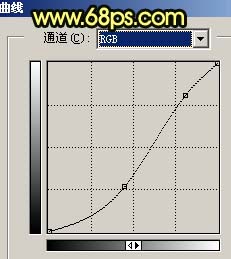
<图3>
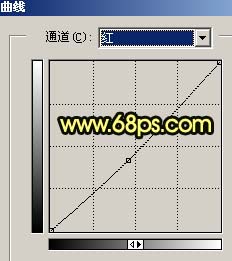
<图4>
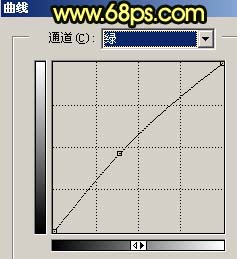
<图5>

<图6>
3、把背景图层复制一层,按Ctrl + Shift + ]移到图层的最上面,然后用钢笔工具把人物部分抠出来,复制到新的图层,然后把下面的背景副本隐藏,效果如图7。

<图7>
| 12下一页 |